Esquissez des canalisations dans un modèle ou une proposition. Les canalisations sont indépendantes du terrain. Elles ne drapent pas la surface, mais se trouvent sous celle-ci. Vous pouvez ajuster les paramètres de décalage de l'élévation d'une canalisation ou directement modifier l'élévation de la canalisation.
Les canalisations s'accrochent entre elles au niveau de leurs extrémités, ainsi qu'au niveau des raccords de canalisation.
Pour ajouter des canalisations
- Cliquez sur




 .
.
- Cliquez sur un style de canalisation pour sélectionner ce style.
Remarque :
- Si vous souhaitez utiliser des styles de canalisation différents de ceux qui s'affichent dans le catalogue Sélectionner un style de tracé, vous pouvez créer et modifier les styles de canalisation à l'aide de la palette de styles. Voir A propos de la modification des styles pour plus d'informations.
- Une fois que vous avez esquissé une canalisation, vous pouvez modifier son style. Voir Pour appliquer des styles à des objets individuels pour plus d'informations.
- Cliquez sur le point de départ de la canalisation et cliquez de nouveau pour placer un point pour chaque coude.
- Cliquez deux fois pour terminer la canalisation.
Pour ajuster l'élévation de la canalisation à l'aide de la palette Propriétés
- Assurez-vous que l'intégralité de la canalisation est sélectionnée, puis affichez la palette Propriétés.
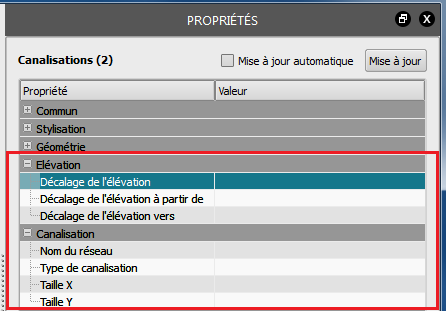
- Pour placer des canalisations souterraines, entrez une valeur négative dans le champ Décalage de l'élévation.
- Pour affecter un réseau aux canalisations afin de pouvoir les utiliser ultérieurement dans AutoCAD Civil 3D, entrez une valeur dans le champ Nom du réseau, dans la section Canalisation.
Pour ajuster l'élévation de la canalisation à l'aide de gizmos
- Désactivez la possibilité de sélectionner tous les autres objets.
Cliquez sur
 pour afficher l'Explorateur du modèle, puis cliquez sur
pour afficher l'Explorateur du modèle, puis cliquez sur  pour tous les calques à l'exception des canalisations. Une fois un calque déverrouillé (
pour tous les calques à l'exception des canalisations. Une fois un calque déverrouillé ( ), il peut être sélectionné.
), il peut être sélectionné.
- Réduisez l'opacité de la surface pour afficher les structures souterraines.
Cliquez sur , puis déplacez le curseur Opacité de la surface vers la gauche.
- Sélectionnez la canalisation à ajuster.
- Effectuez l'une des opérations suivantes :
- Déplacez l'intégralité de la canalisation vers le haut ou vers le bas.
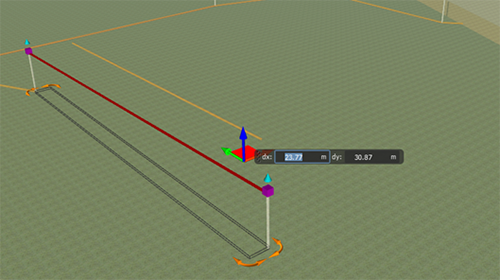
- Ajustez les sommets individuellement pour déplacer des parties de la canalisation vers le haut ou vers le bas.
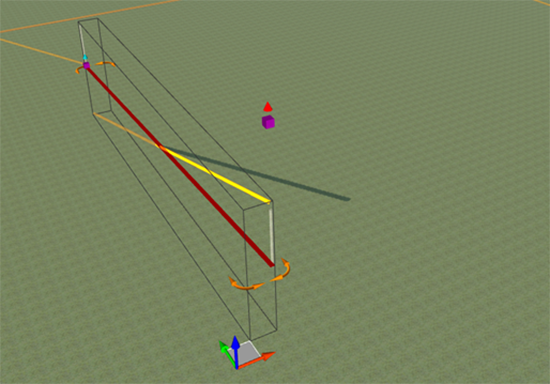
- Déplacez l'intégralité de la canalisation vers le haut ou vers le bas.
Partage de canalisations avec AutoCAD Civil 3D
Vous pouvez exporter des canalisations au format IMX, puis importer le fichier IMX dans AutoCAD Civil 3D.
AutoCAD Civil 3D lit la valeur d'élévation à partir des sommets de la canalisation ou du terrain. Les canalisations créées le sont initialement en 2D. Si vous modifiez un sommet de canalisation, celle-ci devient 3D. Si les canalisations que vous exportez sont en 2D, exportez l'intégralité du modèle pour vous assurer que le terrain est exporté, ce qui permet à AutoCAD Civil 3D de déterminer l'élévation des canalisations. Si les canalisations sont en 3D, vous n'avez pas besoin d'exporter le terrain.